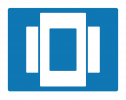Makkelijk foto’s op je website met je smartphone en (online) tools
Een beeld zegt meer dan 1.000 woorden. Gebruik dus vooral afbeeldingen op je website. Met een smartphone en online fototools kom je al een heel eind.
Foto’s maken met je smartphone
Snel een foto maken stelt tegenwoordig niet veel meer voor. Je pakt je telefoon, kiest de camera app en knipt een foto. Daarbij kun je vaak ook nog kiezen uit allerlei opties: normaal en vierkant en van ‘levendig’ tot ‘dramatisch warm’ en van ‘noir’ tot ‘zilver’.
De afbeelding staat op je telefoon en wordt wellicht gesynchroniseerd bij een clouddienst zoals iCloud, Onedrive of Google drive. Staat hij in de cloud, dan is dat wel zo makkelijk als je achter een pc kruipt om hem te bewerken en op je website te zetten. Een alternatief is om de foto vanaf je telefoon naar jezelf te mailen en om dan op te slaan.
Offline foto’s bewerken
Adobe. Er zijn allerlei foto-bewerkingsprogramma’s in de markt. Je kent vast wel Adobe Photoshop en wellicht ook Adobe Photoshop Lightroom. Beiden duur maar professioneel en heel uitgebreid. Adobe kent verschillende programma’s en toepassingen: voor mobiel en desktop, uitgebreid en beperkt, in abonnementsvorm of als download.
Gimp. Een alternatief hiervoor is het gratis Gimp. Het kent verschillende filters en functies en werkt net als Photoshop ook met lagen en kanalen, maar is (uiteraard) lang niet zo uitgebreid.
Pixelmator (Pro). Een ander alternatief is Pixelmator (Pro). Deze kost veel minder dan Adobe Photoshop, maar kan bijna net zo veel.
Windows. Vaak door ‘experts’ wat verguist is de Foto’s App van Windows. Grote kans dat deze gratis app die wellicht al op je (Windows)-pc staat als aan jouw eisen voldoet. Je kunt foto’s draaien, bijsnijden en diverse filters toepassen. Sinds kort kun je ook 3D-effecten toevoegen en tekst met animaties. Wil je meer teken-opties? Dan is Windows Paint 3D wellicht iets voor je. Het staat al op je pc of je kunt het gratis downloaden. En handige uitleg vind je op de website van Senior Web.
Mac. Ook op de Mac staat automatisch een programma geinstalleerd dat je wellicht al vooruit kan helpen: Voorvertoning. Met deze app kun je foto's draaien, bijsnijden en eenvoudige correcties uitvoeren.
Online foto’s bewerken
Er zijn ook prima online alternatieven te vinden. Fotobewerkingsprogramma’s die je niet hoeft te downloaden en niet hoeft te installeren dus. Er zijn algemene tools zoals ook bovenstaande programma’s of tools waar je heel specifieke dingen mee kunt doen.
Algemene fotobewerking. Algemene webtools zijn onder andere Pixlr, LunaPic, FotoFlexer en Mara. Met al deze tools kun je afbeeldingen scherper maken, filters gebruiken en effecten en animaties toevoegen. Kiezen is nog niet zo eenvoudig. Dat heeft veel met je persoonlijke voorkeur te maken.
Specifieke functies. Soms is het handig om een achtergrond te verwijderen of een persoon of product te selecteren en ergens anders te plakken. Dat kan met Remove.bg. Maar opgelet, alleen de eerste foto is gratis, daarna betaal je naargelang gebruik (€ 0,14 - € 1,99 per keer).
Formaat aanpassen. Om je website niet te traag te maken, is het slim om je foto’s te verkleinen. Een goed formaat (resolutie) is 850 x 450 pixels. Met nagenoeg alle genoemde programma’s is het mogelijk om afbeeldingen te verkleinen. En anders kun je nog altijd een tool als Image Resizer gebruiken (Windows – gratis). Anders wordt het als je een foto wilt vergroten. Bijvoorbeeld als je slechts een klein detail van de afbeelding wilt gebruiken. Gewoon vergroten leidt dan snel tot onscherp geheel. Er zijn echter programma’s die op een slimme manier als het ware extra pixels toevoegen, zodat de kwaliteit nog heel acceptabel blijft. Voorbeelden zijn ImageEnlarger en PhotoEnlarger.
MijnRetail. Als je een foto toevoegt binnen je MijnRetail website heb je automatisch de mogelijkheid om je foto te bewerken. Klik hiervoor op het halve maantje icoon (de eerste bij de foto). Je kunt dan je foto bijsnijden, effecten toepassen en eenvoudige bewerkingen doen.
Tip: Er zijn veel offline én online fototools beschikbaar. Sommige zijn duur en heel uitgebreid, sommige zijn goedkoop en gratis maar beperkt in de mogelijkheden. De beste keuze hangt van je persoonlijke voorkeuren af.
Je foto’s uploaden naar je website
Zoals gezegd moet je de foto’s voor je website verkleinen tot een acceptabele grootte zodat de site niet te langzaam wordt. Heb je een Zoso of MijnRetail-site? Dan hoef je je daar niet druk om te maken. Dat gebeurt dan allemaal al automatisch. Vergeet ook niet om een title-tag en een alt-tag aan de foto mee te geven.
Tip: Er zijn meer dan voldoende goedkope en gratis foto-tools beschikbaar. Grote kans dat de Foto’s app en Paint 3D van Windows al aan je wensen voldoen én al op je website staan. Zorg dat afbeeldingen voor je website niet te groot worden (850 x 450 pixels) en gebruik eventueel Image Resizer van Windows om de afbeelding(en) te verkleinen.